वैलोरेंट में एफपीएस कैसे बढ़ाएं
खेल / / August 05, 2021
थोड़ी ही देर में वैलेरैंट बड़े पैमाने पर लोकप्रिय हो गया है। दंगा खेलों के पहले व्यक्ति शूटर अब एक ऑल-आउट प्रतिस्पर्धी खेल बनने के लिए खुद को तैयार कर रहे हैं। इसलिए, यदि आप वेलोरेंट पर पीसने का प्रयास कर रहे हैं, तो आपको वालोरेंट में एफपीएस बढ़ाने के लिए इस गाइड का पालन करना चाहिए।
फ्रेम प्रति सेकंड हाईट, दुश्मनों को जल्दी हाजिर करने के आपके मौके बेहतर। इसके अलावा, आप अपने लक्ष्यों को बेहतर सटीकता के साथ ऑन-स्क्रीन ट्रैक कर सकते हैं। बेशक, कुछ भी अभ्यास नहीं करता है। इसलिए वेलोरेंट खेलते समय एक बेहतर एफपीएस गिनती स्वचालित रूप से बेहतर गेमप्ले की गारंटी नहीं देती है। फिर भी, उच्च फ्रेम एक चिकनी गेमप्ले अनुभव का परिणाम है। और यदि आप प्रतिस्पर्धी मैचों में खेलना चाहते हैं, तो वेलोरेंट में बेहतर एफपीएस का लाभ उठाना एक अच्छा विचार है।

वेलोरेंट में एफपीएस बढ़ाएं
इससे पहले कि हम गाइड शुरू करें, यह जानना महत्वपूर्ण है कि अंतिम परिणाम केवल आपके पीसी के विनिर्देशों पर निर्भर करते हैं। आपके पास एक ऐसा सिस्टम होना चाहिए जो कम से कम गेम के लिए न्यूनतम आवश्यकताओं से मेल खाता हो।
न्यूनतम सिस्टम चश्मा | 30 एफपीएस औसत
- सी पी यू: इंटेल कोर 2 डुओ E8400
- GPU: इंटेल एचडी 3000
अनुशंसित सिस्टम चश्मा | 60 एफपीएस औसत
- सीपीयू: इंटेल i3-4150
- जीपीयू: जीईएफटी जीटी 730
हाई-एंड सिस्टम स्पेक्स | 144+ एफपीएस औसत
- सीपीयू: इंटेल कोर i5-4460 3.2GHz
- GPU: GTX 1050 Ti
यदि आपका पीसी खेल के लिए न्यूनतम आवश्यकताओं को पूरा नहीं करता है, तो आप एफपीएस में किसी भी सुधार को नोटिस नहीं कर सकते हैं। सौभाग्य से, वैलोरेंट एक मांग शीर्षक नहीं है और पिछले कुछ वर्षों में लॉन्च किए गए प्रत्येक पीसी के बारे में चल सकता है। अब, वैलोरेंट में एफपीएस को कैसे बढ़ाया जाए, इसके लिए आपको इन सेटिंग्स को बदलना होगा।
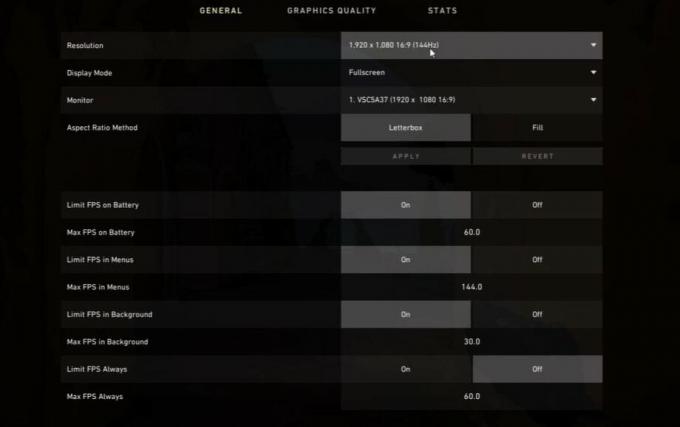
सबसे पहले, लॉन्च करें समायोजन और करने के लिए कदम वीडियो सेटिंग्स विकल्प। यहां आपको मॉनिटर के रिज़ॉल्यूशन से मिलान करने के लिए रिज़ॉल्यूशन बदलने की आवश्यकता है। हालाँकि, यदि आपके पास 4K मॉनीटर है, तो हम रिज़ॉल्यूशन को कम करने की सलाह देते हैं।
अगला, आपको सामग्री की गुणवत्ता, बनावट गुणवत्ता, विस्तार गुणवत्ता और अनीसोट्रोपिक फ़िल्टरिंग सेटिंग्स को बदलना होगा। ऐसा करने के लिए वैलोरेंट में एफपीएस बढ़ाना आवश्यक है। यह प्रक्रिया आपके पीसी के कॉन्फ़िगरेशन पर बहुत निर्भर करती है, और आपका माइलेज भिन्न हो सकता है।

एक सुरक्षित शर्त के रूप में, इन सभी सेटिंग्स को कम करने का प्रयास करें मध्यम तथा 2x. अब आपके द्वारा देखे गए परिणामों के आधार पर अपने तरीके से ऊपर या नीचे काम करें। यदि आपका सिस्टम Valorant के लिए सिस्टम आवश्यकताओं के निचले सिरे पर है, तो हम सुझाव देते हैं कि सेटिंग्स को नीचे की ओर मोड़ें कम.
अतिरिक्त या वैकल्पिक परिवर्तन
आप ऑफ़ द शैडो को मोड़कर फ़्रेम प्रति सेकंड बढ़ाने में भी सक्षम हो सकते हैं। इसके अतिरिक्त, आप बंद कर सकते हैं विरूपण और सक्षम करें स्पष्टता में सुधार. इन सेटिंग्स को बदलने से Valorant में FPS में वृद्धि की गारंटी नहीं है। अंतिम उपाय के रूप में, आप अपने मॉनिटर के मूल रिज़ॉल्यूशन की तुलना में रिज़ॉल्यूशन को कम करने का प्रयास कर सकते हैं। हालांकि, यह खेल खेलते समय एक खराब दृश्य अनुभव होगा।
निष्कर्ष
अधिकांश गेम पर ग्राफिक्स बदलने या कम करने से एफपीएस को बढ़ावा मिलेगा। यदि आप Valorant खेलते समय चिकनी गेमप्ले करना चाहते हैं, तो हम आशा करते हैं कि यह मार्गदर्शिका आपको Valorant में FPS बढ़ाने में मदद करेगी। यहां कुछ अन्य विषय दिए गए हैं, जो आपको रूचि दे सकते हैं। वेलोरेंट एंटी-चीट को कैसे अक्षम करें, मोहरा, कैसे Valorant में कस्टम खेल छोड़ने के लिए, तथा वेलोरेंट में अपने दोस्तों के साथ कैसे जोड़ें और खेलें.



